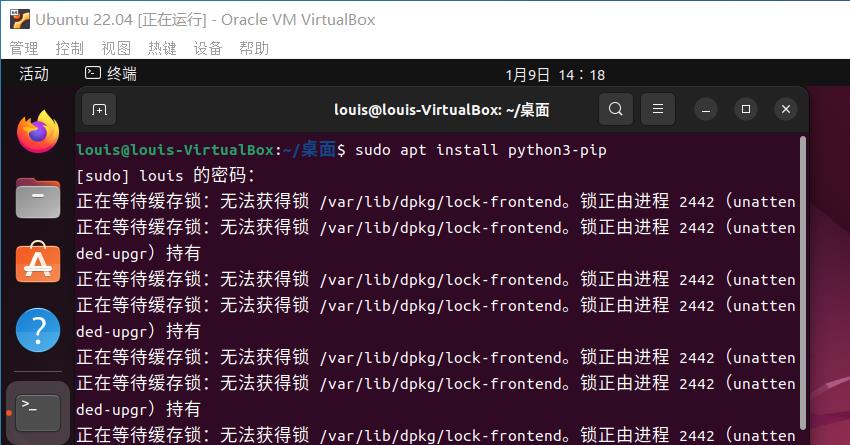《Buildozer打包实战指南》第二节 安装Kivy和Buildozer
Posted la_vie_est_belle
tags:
篇首语:本文由小常识网(cha138.com)小编为大家整理,主要介绍了《Buildozer打包实战指南》第二节 安装Kivy和Buildozer相关的知识,希望对你有一定的参考价值。
目录
Python是Ubuntu系统中自带的,我们在桌面上右键打开终端,然后输入python3 --version就可以看到Ubuntu系统中的Python版本了。

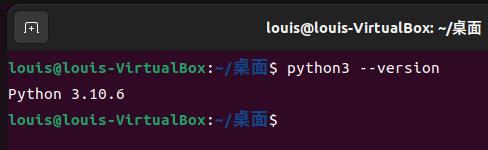
可以看到,Python的版本是3.10.6。虽然Python已经有了,但是还没有pip,所以我们也下载不了其他第三方库。在终端中输入以下命令安装pip:
sudo apt install python3-pip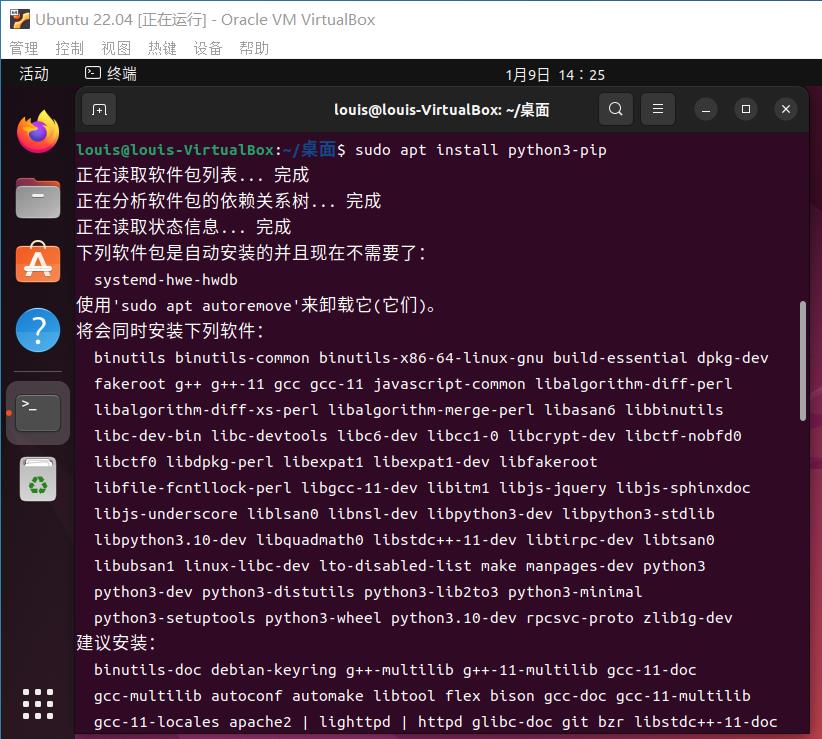
注:如果大家在安装时出现“无法获得锁/var/lib/dpkg/lock-frontend”的错误,可以在终端中输入以下两条命令后再安装pip:
sudo rm /var/lib/dpkg/lock-frontend sudo rm /var/cache/apt/archives/lock
pip已经有了,那就可以下载安装Kivy和Buildozer了。
2.1 安装Kivy
因为要开发手机端应用,那Kivy自然必不可少。将纯Kivy开发的应用打包成安卓apk是本教程的最基本目标,笔者也会带大家学会如何去打包其他第三方库,如requests、opencv-python、numpy等等。
现在我们在终端中输入以下命令开始下载并安装Kivy库:
pip3 install Kivy -i https://pypi.tuna.tsinghua.edu.cn/simple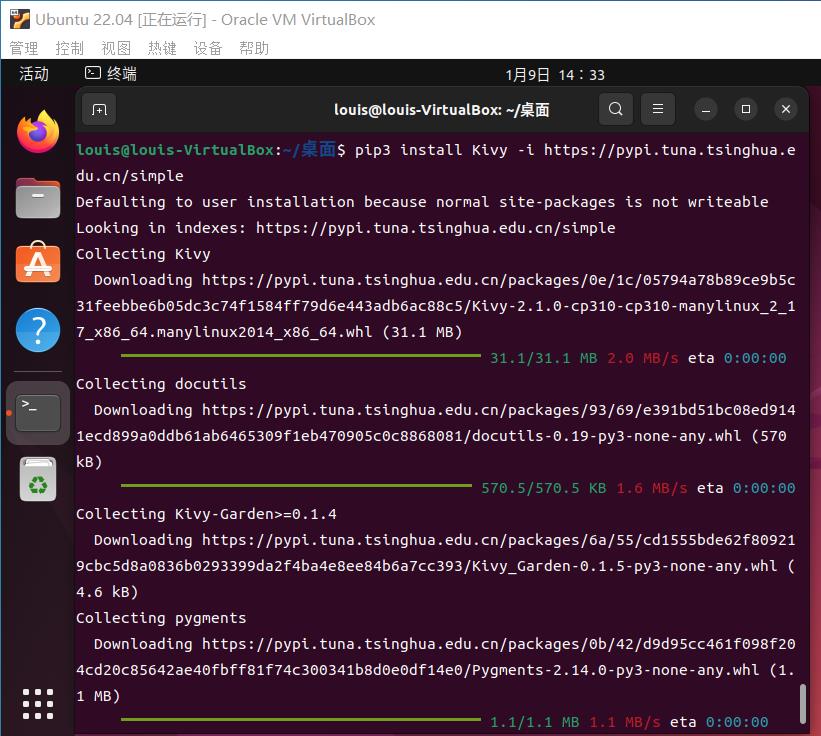
如果最后出现“Successfully installed XXXXXX”字样的话,就表明安装成功。可以看到,本教程中使用的Kivy版本是2.1.0。

2.2 安装Buildozer
在终端中输入以下命令开始下载并安装Buildozer库:
pip3 install buildozer -i https://pypi.tuna.tsinghua.edu.cn/simple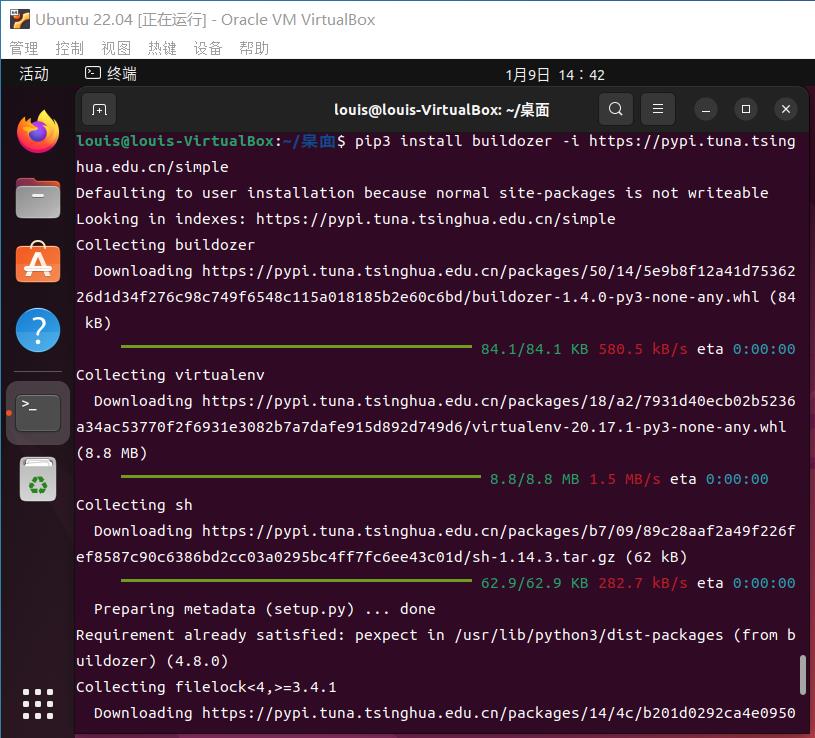
如果最后出现“Successfully installed XXXXXX”字样的话,就表明安装成功。可以看到,本教程中使用的Buildozer版本是1.4.0。

2.3 验证安装
在安装成功后我们需要看下库能否在程序中正常导入。在终端中输入python3打开python命令行模式,然后输入import kivy,如果没有报错,则可以正常使用kivy。
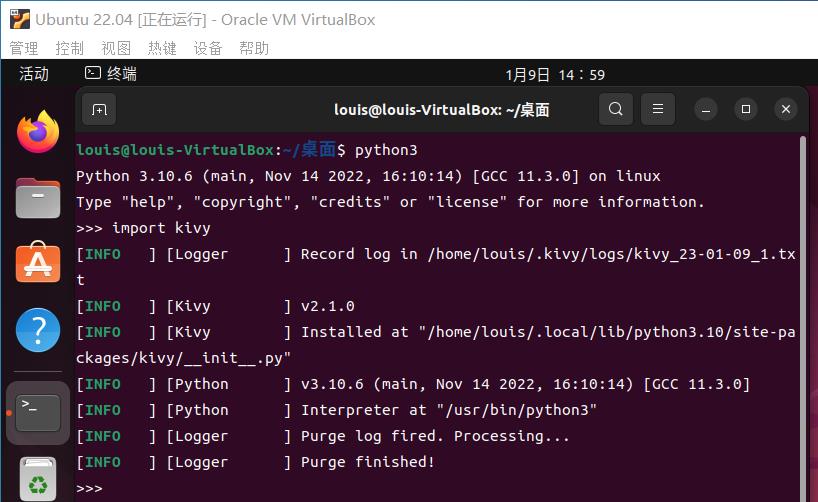
同样,如果输入import buildozer后,没有报错的话,则可以正常使用buildozer。
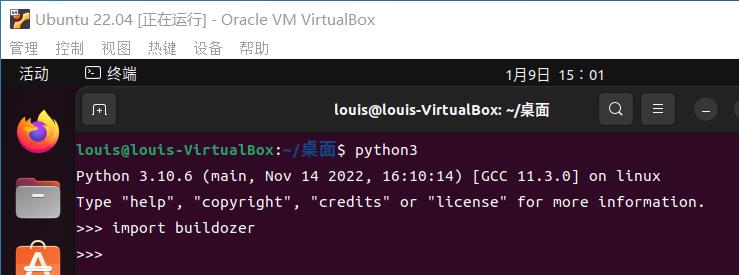
2.4 一点建议
虽然新版本的库会比较诱惑,但建议读者下载和本教程中一样版本的库,这样可以规避很多新问题。能熟练掌握本教程内容后,再去使用更新版本的库也不迟。
以上是关于《Buildozer打包实战指南》第二节 安装Kivy和Buildozer的主要内容,如果未能解决你的问题,请参考以下文章